bitcomet是一款免费的bt下载软件,它的功能是很强大的,用户只需简单操作几步即可完成种子的下载,而且bitcomet软件支持多任务下载以及磁盘下载等,为用户带来了不错的使用体验,因此bitcomet软件吸引了不少的用户前来下载使用,当用户在使用bitcomet软件下载种子时,会发现下载的速度很慢,用户想要加快下载速度,却不知道怎么来操作,其实这个问题是很好解决的,用户直接在选项窗口中点击bt下载选项卡,接着开启反吸血保护选项,然后在网络连接选项卡中,用户将网络连接设置为无限制即可解决问题,那么接下来就让小编来向大家分享一下bitcomet下载速度慢的解决方法吧,希望用户能够喜欢。
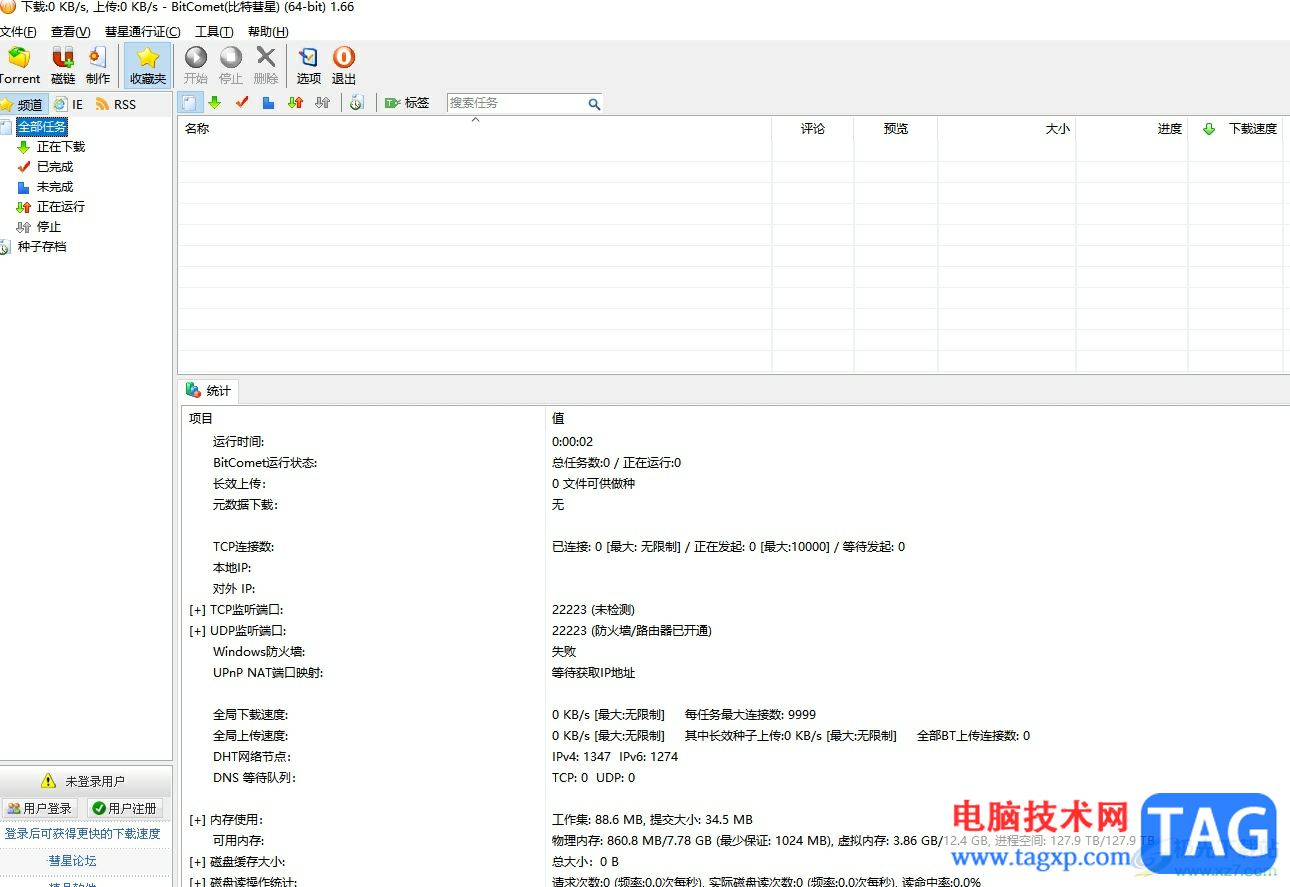
1.用户在电脑上打开bitcomet软件,并来到主页上点击菜单栏中的工具选项,弹出下拉选项卡后用户选择选项功能
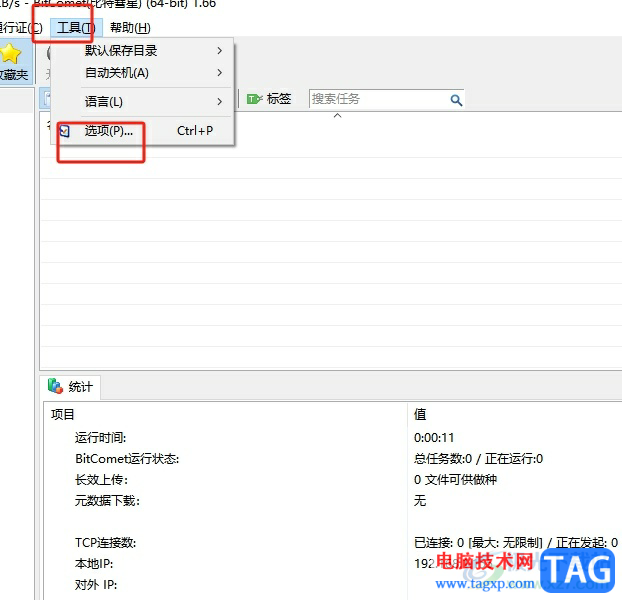
2.进入到选项窗口中,用户将左侧的选项卡切换到bt下载选项卡上
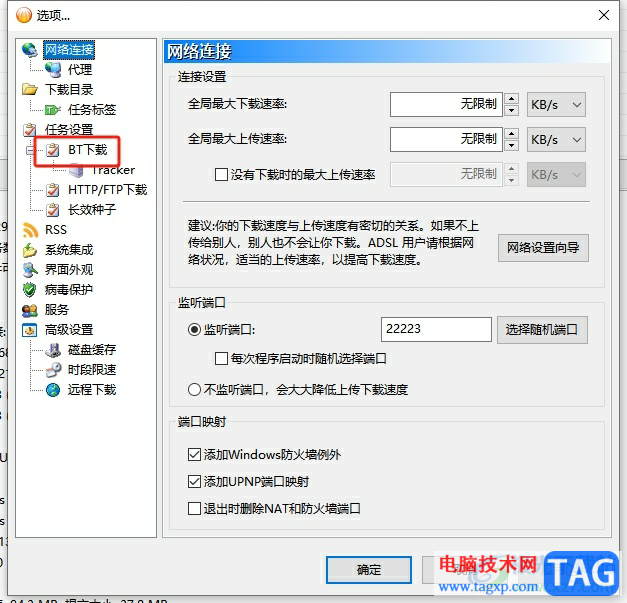
3.右侧页面会展示出相关的功能板块,用户需要在bt任务板块中将启用反吸血保护选项设置为严格选项即可
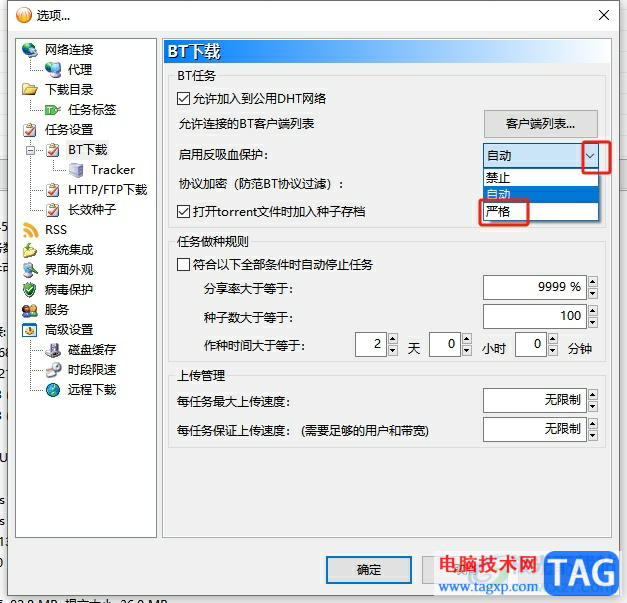
4.接着用户继续在左侧的选项卡中切换到网络连接选项卡上,右侧页面将会显示出相关的功能板块
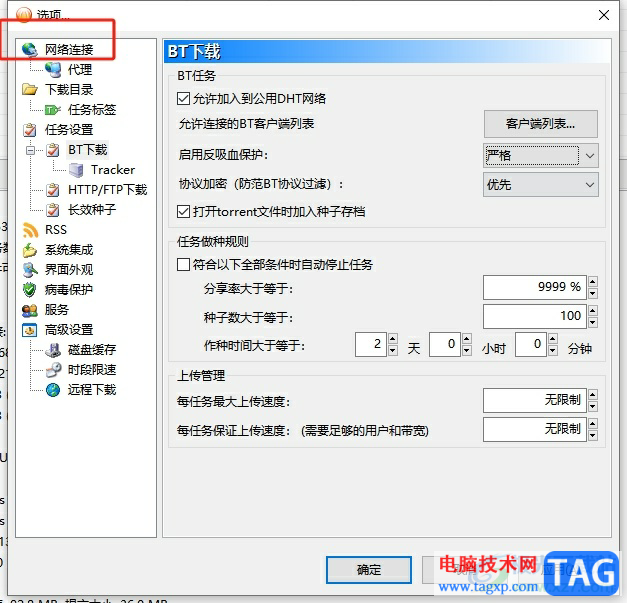
5.这时在页面右侧的功能板块中,用户直接在连接设置板块中将全局最大上传速率和下载速率设置为无限制选项即可解决问题
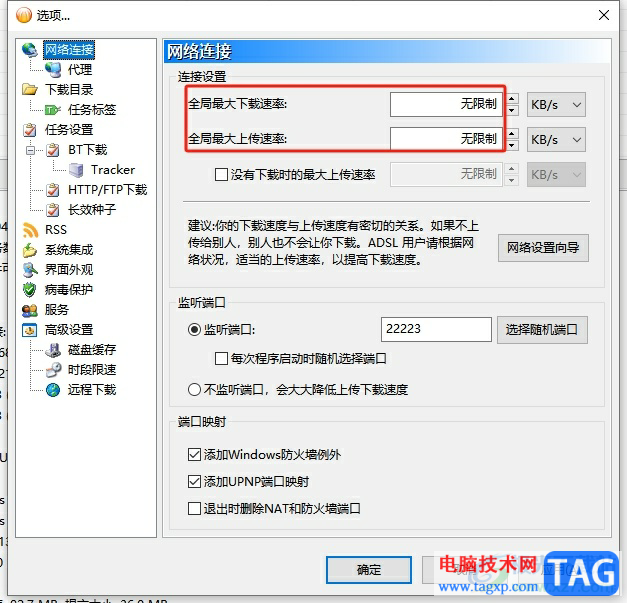
6.完成上述操作后,用户直接在窗口的右下角按下应用和确定按钮即可解决问题
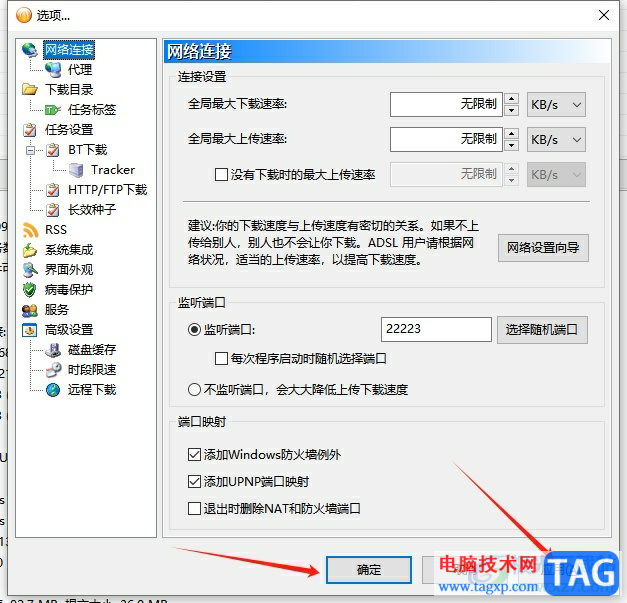
以上就是小编对用户提出问题整理出来的方法步骤,用户从中知道了大致的操作过程为点击工具-选项-bt下载-开启反吸血保护-网络连接-全局最大下载速度和上传速率设置为无限制这几步,方法简单易懂,因此感兴趣的用户可以跟着小编的教程操作试试看。
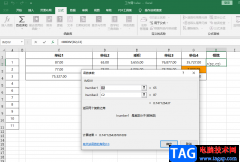 Excel输入除法公式的方法
Excel输入除法公式的方法
我们在日常处理表格数据时,经常会用到的一个计算方式就是对......
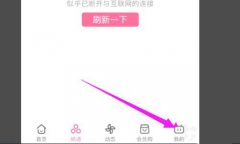 bilibili如何设置允许访问位置信息-bilibi
bilibili如何设置允许访问位置信息-bilibi
近日有一些小伙伴咨询小编关于bilibili如何设置允许访问位置信......
 磊科Netcore NW705P无线路由器设置方法【图
磊科Netcore NW705P无线路由器设置方法【图
1、 从分离器出来电话线接到猫的电话线接口2、 这个是猫的电源......
 外接设备不兼容处理:为什么我的外接设
外接设备不兼容处理:为什么我的外接设
外接设备的兼容性问题常常令用户感到沮丧,无论是打印机、外......
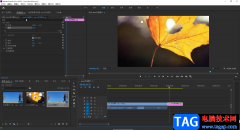 pr制作图片动态效果的方法教程
pr制作图片动态效果的方法教程
在剪辑视频时,我们通常都是使用的视频素材,如果有需要我们......
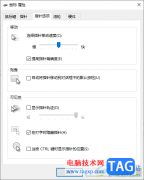
大家在操作win10电脑的时候,会需要使用到鼠标进行操作,我们每个人对鼠标的灵敏度的感受是不一样的,因此当你的电脑中的鼠标灵敏度不适用于自己的时候,那么我们就需要进行更改操作,...
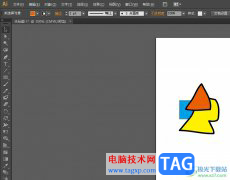
作为一款专业标准矢量插画软件,illustrator软件吸引了不少的用户前来下载使用,这是因为illustrator软件的应用范围是很广泛的,用户可以将其应用到印刷出版、海报书籍排版、专业插画、多媒...
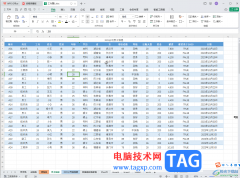
WPS表格是一款非常好用的软件,其中的功能非常强大,可以满足各种办公需求。如果我们想要在电脑版WPS表格中去除筛选后的倒三角,小伙伴们知道具体该如何操作吗,其实操作方法是非常简单...

用户在日常的生活中都会听说过中望cad软件,这是一款极具独创性的cad软件,为用户带来了不错的使用体验,中望cad软件拥有着智能绘图功能、尺寸驱动、快速计算器和打印拼图等智能化功能,...
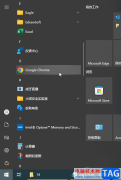
谷歌浏览器是很多小伙伴都在使用的一款软件,在其中我们可以轻松方法各种网站,比如各种官方网站等等。如果我们经常需要使用到该软件,就可以将其固定到底部任务栏,方便后续的使用。...
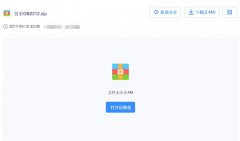
想要在电脑上安装仿宋gb2312字体,但是又不知道具体的安装方法吗?今日小编就向大家介绍仿宋gb2312字体的安装方法,还不会的朋友可以来看看这篇文章哦,相信通过学习本篇教程,会对大家有...

中望cad是一款国产的二维cad软件平台,它有着友好易用的界面,用户操作起来也更加容易上手,这样就可以帮助用户简单顺畅的完成图纸的绘制,因此中望cad软件成为了许多建筑行业或是设计行...

现在大学生基本上都需要买电脑有些呢可能是用来打游戏,而有些呢则是用来学习等等,首先的话我们需要知道自己的需求,预算和一些客观条件的限制,那么大学生买电脑一般什么价位合适呢?下面...
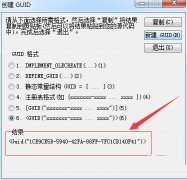
visual studio中想要创建一个GUID,必须要引入一个新的注册表暴露类或接口才可以的?话说不少用户都在咨询这个问题呢?下面就来小编这里看下visual studio创建GUID的技巧方法吧,需要的朋友可以参考...

小米手机是部分用户经常使用的一款移动设备,在这款手机中用户可以发现,手机运用的是最高的硬件配置以及最好用的MIUI系统,给用户带来了不一样的使用体验,当用户在使用小米手机时,...
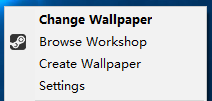
小伙伴们你们知道Wallpaper Engine怎样设置中文呢?今天小编很乐意与大家分享Wallpaper Engine设置中文方法,感兴趣的可以来了解了解哦。...

Adobepremiere是一款非常好用的视频剪辑软件,很多小伙伴都在使用。在Adobepremiere中剪辑视频时我们有时候会为视频片段添加一定的转场过渡效果,这样可以让场景转换更加自然。如果后续我们不...

有网友想要入手新的笔记本电脑,但是自己目前是在念大学,不知道有哪些笔记本电脑适合大学生,性价比比较高的.下面小编就给大家推荐几款大学生值得入手的笔记本电脑....
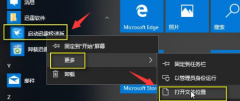
还不知道迅雷怎么修改升级文件权限吗?那么接下来小编就将迅雷修改升级文件权限方法分享给大家哦,有需要的朋友赶快来看看吧。...
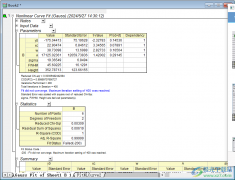
originpro成为很多专业人士都比较喜欢的一款图形设计工具,我们可以通过这款软件将需要的内容进行输入到表格,然后进行相关的设置,比如想要将数据进行高斯拟合设置,那么我们就可以进入...